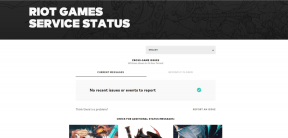Πώς να ορίσετε την ανάλυση επιλογών εκκίνησης TF2
Miscellanea / / January 22, 2022
Ενδέχεται να αντιμετωπίσετε προβλήματα χαμηλής ανάλυσης οθόνης όταν παίζετε παιχνίδια στο Steam. Το πρόβλημα παρουσιάζεται περισσότερο με το παιχνίδι Team Fortress 2 (TF2). Το να παίξετε ένα παιχνίδι με χαμηλή ανάλυση θα ήταν ενοχλητικό και όχι τόσο ελκυστικό. Αυτό μπορεί να κάνει τον παίκτη να μην ενδιαφέρεται ή να αντιμετωπίσει περισπασμούς που οδηγούν σε απώλεια στο παιχνίδι. Εάν αντιμετωπίζετε πρόβλημα χαμηλής ανάλυσης στο TF2, τότε μάθετε να επαναφέρετε τη δυνατότητα ανάλυσης επιλογών εκκίνησης TF2 για το παιχνίδι σας παρακάτω.

Περιεχόμενα
- Πώς να ορίσετε την ανάλυση επιλογών εκκίνησης TF2
- Επιλογή 1: Κατάργηση περιγράμματος παραθύρου
- Επιλογή 2: Αλλαγή ανάλυσης TF2 σε Ανάλυση επιφάνειας εργασίας
- Επιλογή 3: Ορίστε την ανάλυση εντός του παιχνιδιού
Πώς να ορίσετε την ανάλυση επιλογών εκκίνησης TF2
Το παιχνίδι Ομαδικό φρούριο 2 είναι ένα από τα πιο διάσημα παιχνίδια Steam σε όλο τον κόσμο. Το TF2 είναι ένα παιχνίδι σκοποβολής πρώτου προσώπου για πολλούς παίκτες και διατίθεται δωρεάν. Πρόσφατα, το TF2 έφτασε στους υψηλότερους ταυτόχρονους παίκτες του στο Steam. Προσφέρει διάφορους τρόπους παιχνιδιού όπως:
- Φορτίο επί πληρωμή,
- Αρένα,
- Καταστροφή ρομπότ,
- Αιχμαλωτίστε τη σημαία,
- Σημείο Ελέγχου,
- Εδαφικός Έλεγχος,
- Mann vs. Μηχανή και άλλα.
Team Fortress 2 ευρέως γνωστό ως TF2 δεν λειτουργεί πάντα σε τέλεια ανάλυση. Αυτό το πρόβλημα παρουσιάζεται κυρίως όταν παίζετε το παιχνίδι στο Steam. Αυτό το ζήτημα μπορεί να επιλυθεί αλλάζοντας την ανάλυση για το παιχνίδι μέσω των επιλογών εκκίνησης TF2.
Επιλογή 1: Κατάργηση περιγράμματος παραθύρου
Για να απολαύσετε μια σωστή εμπειρία παιχνιδιού, μπορείτε να αλλάξετε τις ρυθμίσεις περιγράμματος αλλάζοντας τις επιλογές εκκίνησης του TF2 σε ανάλυση χωρίς περιθώρια, όπως εξηγείται παρακάτω:
1. Κάντε κλικ στο Αρχή και πληκτρολογήστε ατμός. Στη συνέχεια χτυπήστε το Εισάγετε κλειδί να το εκτοξεύσει.
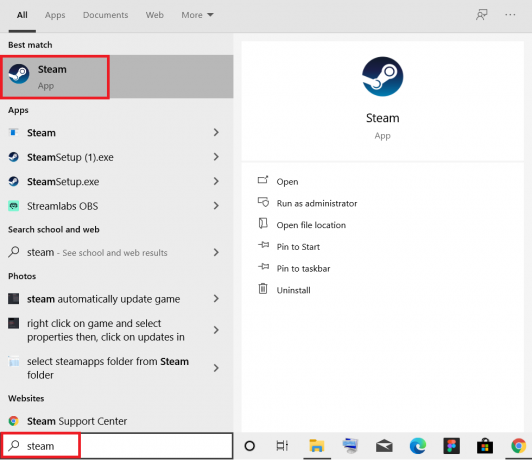
2. Εναλλαγή στο ΒΙΒΛΙΟΘΗΚΗ καρτέλα, όπως φαίνεται.

3. Επιλέγω Ομαδικό φρούριο 2 από τη λίστα των παιχνιδιών στα αριστερά.
4. Κάντε δεξί κλικ TF2 και επιλέξτε Ιδιότητες… επιλογή, όπως απεικονίζεται παρακάτω.

5. Στο Γενικός καρτέλα, κάντε κλικ στο πλαίσιο εντολών κάτω από ΕΠΙΛΟΓΕΣ ΕΚΚΙΝΗΣΗΣ.
6. Τύπος -παράθυρο -noborder για να αφαιρέσετε το περίγραμμα του παραθύρου από το TF2.

Διαβάστε επίσης:Διορθώστε τη Μαύρη οθόνη του League of Legends στα Windows 10
Επιλογή 2: Αλλαγή ανάλυσης TF2 σε Ανάλυση επιφάνειας εργασίας
Η επιλογή εκκίνησης TF2 μπορεί να αλλάξει με μη αυτόματο τρόπο στην εφαρμογή Steam για προσαρμογή σύμφωνα με την οθόνη του παιχνιδιού σας. Για να αλλάξετε την ανάλυση οθόνης, πρέπει πρώτα να εντοπίσετε την ανάλυση οθόνης στις Ρυθμίσεις των Windows και, στη συνέχεια, να ορίσετε την ίδια ανάλυση για το παιχνίδι σας. Δείτε πώς να το κάνετε:
1. Στο Επιφάνεια εργασίας, κάντε δεξί κλικ στο κενή περιοχή και επιλέξτε Ρυθμίσεις οθόνης φαίνεται τονισμένο παρακάτω.
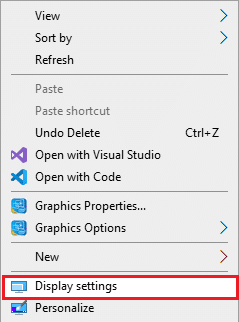
2. Κάντε κλικ στο Προηγμένες ρυθμίσεις οθόνης στο Απεικόνιση μενού όπως φαίνεται.
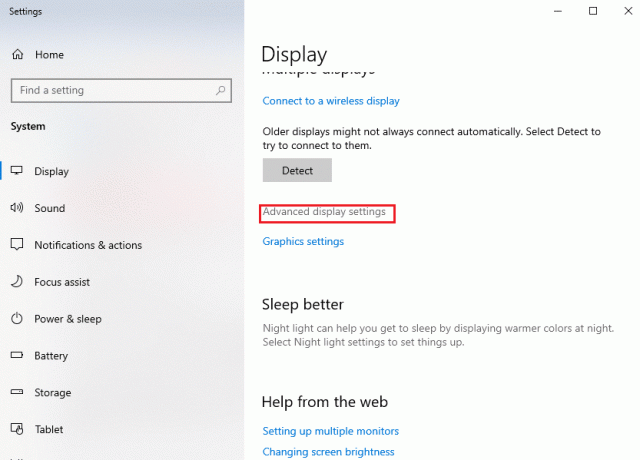
3. Κάτω από Απεικόνισηπληροφορίες, μπορείς να βρεις Ανάλυση επιφάνειας εργασίας για την οθόνη προβολής σας.
Σημείωση: Μπορείτε να αλλάξετε και να ελέγξετε το ίδιο για την επιθυμητή οθόνη επιλέγοντας τη δική σας οθόνη παιχνιδιών στο αναπτυσσόμενο μενού.
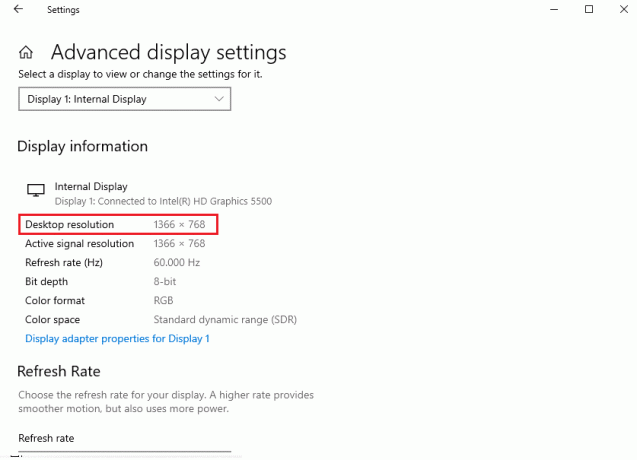
4. Τώρα ανοιχτό Ατμός εφαρμογή και μεταβείτε στο Ομαδικό φρούριο 2 παιχνίδι Ιδιότητες όπως νωρίτερα.

5. Στο Γενικός καρτέλα, πληκτρολογήστε τα παρακάτω εντολή κάτω από ΕΠΙΛΟΓΕΣ ΕΚΚΙΝΗΣΗΣ.
παράθυρα -noborder -w Πλάτος οθόνης -h Ύψος οθόνης
Σημείωση: Αντικαταστήστε το Πλάτος οθόνης και Ύψος οθόνης κείμενο με το πραγματικό πλάτος και ύψος ελέγχεται η οθόνη σας Βήμα 3.
Για παράδειγμα: Εισαγω windowed -noborder -w 1920 -h 1080 για να ορίσετε την ανάλυση των επιλογών εκκίνησης TF2 σε 1920×1080, όπως φαίνεται στην παρακάτω εικόνα.
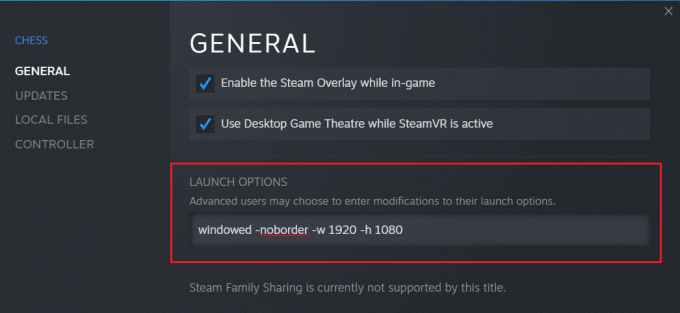
Διαβάστε επίσης:Διορθώστε το πρόβλημα με το Overwatch FPS Drops
Επιλογή 3: Ορίστε την ανάλυση εντός του παιχνιδιού
Η ανάλυση της επιλογής εκκίνησης TF2 μπορεί να αλλάξει μέσα στο ίδιο το παιχνίδι για να ταιριάζει με την ανάλυση οθόνης του συστήματός σας. Δείτε πώς να το κάνετε:
1. Εκτόξευση Ομαδικό φρούριο 2 παιχνίδι από Ατμός εφαρμογή.
2. Κάντε κλικ στο ΕΠΙΛΟΓΕΣ.
3. Εναλλαγή στο βίντεο καρτέλα από την επάνω γραμμή μενού.
4. Εδώ, επιλέξτε το Ανάλυση (Εγγενής) επιλογή που ταιριάζει με την ανάλυση της οθόνης σας από Ανάλυση το αναπτυσσόμενο μενού εμφανίζεται επισημασμένο.

5. Τέλος, κάντε κλικ στο Εφαρμογή > ΟΚ για να αποθηκεύσετε αυτές τις αλλαγές.
Συχνές Ερωτήσεις (FAQ)
Q1. Ποιες είναι οι καλύτερες αναλογίες διαστάσεων και λειτουργία προβολής για καλύτερη εμπειρία παιχνιδιού;
Απ. Ρυθμίστε το αναλογία απεικόνισης όπως και Προκαθορισμένοήαυτο και Λειτουργία προβολής όπως και ΠΛΗΡΗΣ ΟΘΟΝΗ για να ζήσετε ένα συναρπαστικό παιχνίδι.
Ε2. Θα ισχύουν αυτές οι εντολές σε άλλα παιχνίδια στην εφαρμογή Steam;
Απ.Ναί, μπορείτε να εφαρμόσετε αυτές τις εντολές επιλογής εκκίνησης και για άλλα παιχνίδια. Ακολουθήστε τα ίδια βήματα με αυτά που αναφέρονται Μέθοδοι 1 και 2. Αναζητήστε το επιθυμητό παιχνίδι στη λίστα και κάντε αλλαγές όπως κάνατε στην επιλογή εκκίνησης TF2 στις ρυθμίσεις ανάλυσης εμφάνισης.
Ε3. Πώς μπορώ να ανοίξω το παιχνίδι tf2 ως διαχειριστής;
Απ. Πάτα το Windows κλειδί και τύπος Ομαδικό φρούριο 2. Τώρα επιλέξτε την επιλογή που επισημαίνεται Εκτελέστε ως διαχειριστής για να ξεκινήσετε το παιχνίδι με δικαιώματα διαχειριστή στους υπολογιστές σας με Windows.
Q4. Είναι καλό να ενεργοποιήσω το εφέ Bloom στο tf2;
Απ. Συνιστάται να απενεργοποιήσετε το εφέ Bloom γιατί μπορεί να παρεμποδίσει το παιχνίδι και συνεπώς την απόδοσή σας. Έχουν εκτυφλωτική επίδραση στους παίκτες και περιορίζουν την όραση.
Συνιστάται:
- Πώς να κατεβάσετε το MyIPTV Player
- Πώς να παίξετε παιχνίδια 3DS στον υπολογιστή
- Πώς να διορθώσετε το σφάλμα Minecraft 0x803f8001 στα Windows 11
- Πώς να χρησιμοποιήσετε την τηλεόραση ως οθόνη για υπολογιστή Windows 11
Ελπίζουμε ότι αυτός ο οδηγός σας βοήθησε ορίστε την ανάλυση TF2 μέσω επιλογών εκκίνησης για πιο ομαλό και βελτιωμένο παιχνίδι. Ρίξτε τις ερωτήσεις και τις προτάσεις σας στην παρακάτω ενότητα σχολίων. Πείτε μας τι θέλετε να μάθετε για τη συνέχεια.

Ο Pete είναι συγγραφέας ανώτερου προσωπικού στην TechCult. Ο Pete λατρεύει την τεχνολογία όλων των πραγμάτων και είναι επίσης ένας άπληστος DIYer στην καρδιά. Έχει μια δεκαετία εμπειρίας στο να γράφει οδηγίες, χαρακτηριστικά και οδηγούς τεχνολογίας στο διαδίκτυο.
Σχετικά με το Techcult
Το Techcult είναι ο προορισμός επόμενης γενιάς για οδηγούς και συμβουλές για Windows, Mac, Linux, Android και iOS. Στόχος μας είναι να εξηγήσουμε οτιδήποτε σχετίζεται με την τεχνολογία με απλούς, προσιτούς όρους.